අන්තර්ගත වගුව
ඔබේ ඉක්මන් පිළිතුර:
Signal යෙදුමේ යමෙකු අවසන් වරට දුටුවාද යන්න පරීක්ෂා කිරීමට, ඔබට එම පුද්ගලයාට පණිවිඩයක් යවා පණිවිඩය නැරඹීමට බලා සිටිය හැක.
පුද්ගලයා ඔබේ පණිවිඩය බලන අවස්ථාවේදී, එය ඔහුගේ අවසන් වරට දුටු බව පැවසිය හැක. (නමුත් ඔබේ කතාබස් සඳහා. ඒ අතරතුර, පුද්ගලයා ක්රියාශීලී හෝ වෙනත් කෙනෙකු සමඟ කතාබස් කරමින් සිටිය හැක)
ඔබ ඔබේ සිග්නල් යෙදුමෙන් යමෙකු සබැඳිව සිටීද නැතහොත් ඔහුගේ අවසාන සබැඳි තත්ත්වය සොයන්නේ නම්, එවිට ඔබට තිබේ ඔබට එය දැන ගැනීමට අවශ්ය සෑම අවස්ථාවකම සමහර උපක්රම අනුගමනය කිරීමට.
සංඥා යෙදුමට වෙනත් පණිවිඩකරණ යෙදුම්වලට වඩා යෙදුම වෙනස් කරන ස්වකීය පෞද්ගලිකත්ව සැකසීම් ඇති අතර මෙම ක්රියාකාරකම් තත්ත්වයන් ඒවායින් එකකි.
දැන්, ඔබව අවහිර කර ඇත්නම්, ඔබට පුද්ගලයා සඳහා දැනුම්දීම් නොලැබෙනු ඇත,
1️⃣ Signal සඳහා අවහිර කිරීමේ පරීක්ෂක මාර්ගෝපදේශය විවෘත කරන්න.
2️⃣ එහි ඇති දේවල් බලන්න සහ ඒවා සොයන්න ඔබගේ ගිණුමේ.
3️⃣ ඔබ මෙය දැන ගනු ඇත.
යමෙක් සබැඳිව සිටී නම් සහ ඔබ ඔහු සමඟ කතාබස් කරන්නේ නම් එවිට ඔබට පමණක් ' ටයිප් කිරීමේ ' තත්ත්වය දැකිය හැක කතාබස් මත සහ පුද්ගලයා සබැඳි දැයි හඳුනා ගැනීමට ඔබට දැකිය හැක්කේ එපමණයි.
යමෙක් ඔබට චැට් එකේ පිළිතුරක් එවීමට ටයිප් කරන විට පමණක් එය දෘෂ්යමාන වේ.
යමෙක් සිග්නල් මත ඔන්ලයින් සිටීදැයි දැන ගන්නේ කෙසේද:
මෙම ක්රම දෙක භාවිතා කිරීමෙන් ඔබට Signal යෙදුම භාවිතයෙන් ඔබ කතාබස් කරන පුද්ගලයාගේ සබැඳි තත්ත්වය පහසුවෙන් දැනගත හැක.
1. Signal Online Tracker
Trackඔන්ලයින් තත්ත්වය රැඳී සිටින්න, එය ක්රියා කරයි ⏳⌛️2. ටයිප් කිරීමේ දර්ශකය පරීක්ෂා කිරීම
පියවර 1: ඔබේ ' ටයිප් කිරීමේ දර්ශක ' ක්රියාත්මක බව තහවුරු කර ගන්න.
(ඔබගේ ගිණුමේ 'සැකසීම්' වෙත ගොස් ඉහළ වම් කෙළවරේ ඇති ඔබේ පැතිකඩ මත තට්ටු කිරීමෙන් හෝ ඔබේ තිරයේ ඉහළ දකුණු කෙළවරේ ඇති සිරස් තිත් තුන තට්ටු කිරීමෙන් පසුව 'පෞද්ගලිකත්වය' මත තට්ටු කිරීමෙන් ඔබට එය කළ හැක. '. ටයිප් කිරීමේ දර්ශකය මත ටොගල් කරන්න.)
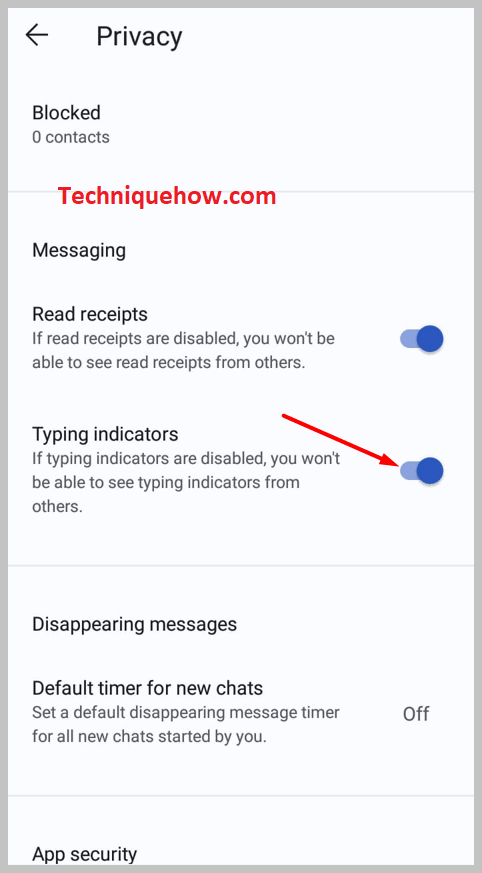
පියවර 2: නැවත කතාබස් පිටුවට ගොස් පහළ දකුණු කෙළවරේ පෙනෙන පැන්සල් නිරූපකය මත තට්ටු කරන්න. Signal යෙදුම භාවිතා කරන ඔබගේ සම්බන්ධතා මෙහි දිස් වනු ඇත.

පියවර 3: ඔබට සංවාදයක් කිරීමට අවශ්ය පුද්ගලයාගේ සම්බන්ධතාවය හෝ නම තෝරන්න. පණිවිඩය ටයිප් කර යැවීමේ ඊතලය මත තට්ටු කිරීමෙන් යවන්න.
පියවර 4: ප්රතිවිරුද්ධ පුද්ගලයා ඔබේ පණිවිඩයට පිළිතුරු දුන් විට, ඔබට ' ටයිප් කිරීම ' නිරූපකය පෙනෙනු ඇත. .
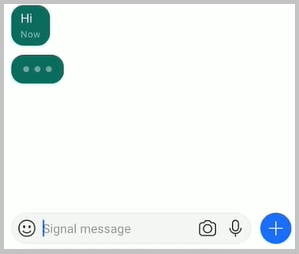
පියවර 5: මෙම ටයිප් කිරීමේ නිරූපකය සංඥා සංවාදයේ කතාබස් මත දිස්වේ.
ඔබ චැට් බොක්ස් එකේ ටයිප් කිරීමේ ඇඟවීමක් දුටුවහොත් එයින් අදහස් වන්නේ පුද්ගලයා සබැඳිව සිටී.
මෙම ක්රමය සඳහා, ඔබ සහ ඔබ කතාබස් කරන පුද්ගලයා යන දෙදෙනාම ඔවුන්ගේ ' ටයිප් කිරීමේ දර්ශක ' ක්රියාත්මක කර තිබිය යුතුය.
3. පණිවිඩය & පිළිතුර සඳහා රැඳී සිටින්න
පියවර 1: ඔබේ සිග්නල් යෙදුම විවෘත කරන්න.
පියවර 2: විවිධ සම්බන්ධතා සමඟ ඔබේ මෑත කාලීන කතාබස් අඩංගු පිටුව දිස්වේ. මෙන්න.
පියවර 3: ඔබට කතාබස් කිරීමට අවශ්ය පුද්ගලයාගේ කතාබස් කවුළුව විවෘත කරන්නසමඟ.

පියවර 4: ඔබට යැවීමට අවශ්ය පණිවිඩය ටයිප් කර යැවීමේ ඊතලය මත තට්ටු කරන්න.
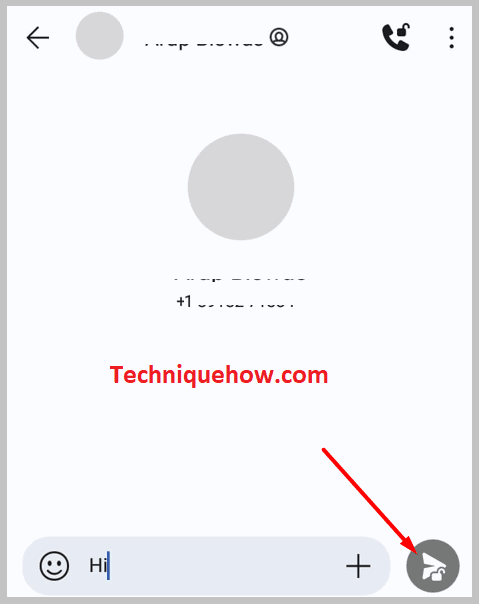
පියවර 5: එය යැවූ පසු ඔබට පණිවිඩයේ පිරික්සුම් සලකුණක් ලැබේ.

පියවර 6: දැන් පුද්ගලයා ඔබ එවූ පණිවිඩයට පිළිතුරු දෙන තෙක් රැඳී සිටින්න.
ඔබට එයින් ඔබේ පණිවිඩයට පිළිතුරක් ලැබුණු මොහොතේ, එයින් අදහස් වන්නේ පුද්ගලයා සබැඳිව සිටින බවයි .
යමෙක් ඔබේ පණිවිඩය සංඥාවෙන් කියවා ඇත්නම් පවසන්නේ කෙසේද:
උත්සාහ කරන්න: පහත ක්රම:
1. කියවීමේ කුවිතාන්සියෙන්
ඔබට සිග්නල් මත ඔබේ පණිවිඩය කවුරුන් හෝ කියවා ඇත්නම් ඔබට ඉගෙන ගැනීමට අවශ්ය නම්, ඔබ කළ යුත්තේ ඔබගේ උපාංගයේ යෙදුම විවෘත කර වෙත යන්න ඔබට තත්ත්වය අවශ්ය පණිවිඩය සමඟ කතාබස් කරන්න.
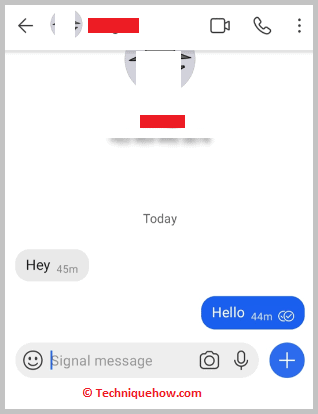
පණිවිඩය මත දිගු වේලාවක් ඔබා “තොරතුරු” මත ක්ලික් කරන්න. යමෙකු පණිවිඩය කියවා ඇත්දැයි ඔබට දැක ගත හැක.
2. යමෙක් ඔබට ආපසු පිළිතුරු දෙන විට
ඔබගේ පණිවිඩය යමෙකු සිග්නල් මත කියවා ඇත්දැයි ඔබට සොයා ගත හැකි වඩාත් පැහැදිලි සහ පොදු ක්රමය ඔවුන් ඔබට පිළිතුරක් එවා තිබේ නම් වේ.
බොහෝ විට, පුද්ගලයන්, පෞද්ගලිකත්වය හා සම්බන්ධ හේතූන් මත ඔවුන්ගේ කියවූ රිසිට්පත් අක්රිය කර ඇති අතර, පිළිතුරක් ලබා ගැනීම සොයා ගැනීමට ඇති එකම ක්රමයයි.
බලන්න: මම WhatsApp හි යමෙකු වාර්තා කර අවහිර කළහොත් ඔවුන් දැන ගනීවිසංඥා ඔන්ලයින් ට්රැකර් යෙදුම්:
පහත පියවර උත්සාහ කරන්න:
1. RF සිග්නල් ට්රැකර්
⭐️ විශේෂාංග:
◘ එය Signal මත යම් පරිශීලකයෙකුගේ ක්රියාකාරකම් නිරීක්ෂණය කිරීමට ඔබට ඉඩ සලසයි.
◘ එය ඔබට යම් නිශ්චිත මොහොතක පුද්ගලයෙකු සිටින්නේ කොහිදැයි දැන ගැනීමට ඉඩ සලසයි.
◘ ඔබට අවසන් වරට දුටු සහ නොබැඳි තත්ත්වය දැක ගත හැක. සමගඔවුන් අක්රිය වී ඇති කාලය.
◘ ඔබට පණිවිඩ හුවමාරු වී ඇති අයුරුද දැකිය හැක.
◘ සබැඳිය: //play.google.com/store/apps/details?id=com.hotrod .utility.rfsignaltrackereclair&hl=en_IN≷=US
🔴 අනුගමනය කළ යුතු පියවර:
පියවර 1: Play Store වෙත ගොස් RF ස්ථාපනය කරන්න සිග්නල් ට්රැකර්.
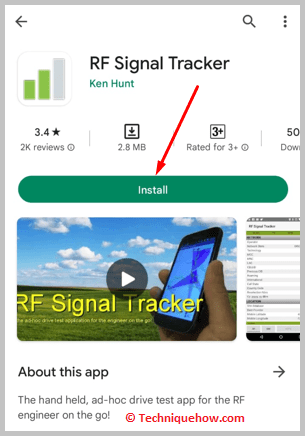
පියවර 2: යෙදුම විවෘත කර එයට ඔබේ දුරකථනය තිබෙන ස්ථානයට මෙන්ම ගබඩා කර ඇති දත්ත වෙත ප්රවේශ වීමට ඉඩ දෙන්න.
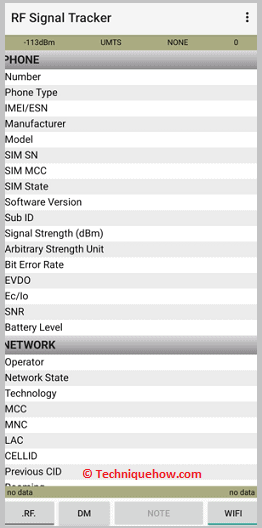
පියවර 3: සංඥා ගිණුමට අදාළ දුරකථන අංකය දමන්න.
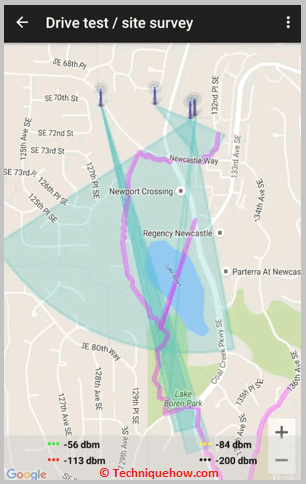
පියවර 4: එය තත්පරයක් ගතවනු ඇත, නමුත් ඔබට දැක ගත හැකි වනු ඇත සෑම තත්පරයකම යාවත්කාලීන වන ගිණුමේ ක්රියාකාරකම් සහ පුද්ගලයාගේ අවසන් වරට දුටු තත්ත්වය.
2. mSpy
⭐️ විශේෂාංග:
◘ ඔබට පණිවිඩ කියවීමට සහ මැකීමට ඉඩ සලසයි.
◘ එය භාවිතා කිරීමේදී ඔබේ අනන්යතාවය සම්මුතියකින් තොරව තබයි.
◘ ඔබට සිග්නල් මත බෙදාගත් ඡායාරූප වැනි සම්පූර්ණ ක්රියාකාරකම් දැකීමට හැකි වනු ඇත.
◘ ඔබට ඇමතුම් ඉතිහාසය සහ ස්ථානය වෙත ප්රවේශය ඇත.
🔴 අනුගමනය කිරීමට පියවර:
පියවර 1: සාදන්න ඔබගේ විද්යුත් තැපෑල සහ මුරපදය සහිත ගිණුමක් සහ ඔබට අවශ්ය විශේෂාංග සහිත දායකත්වයක් තෝරන්න.
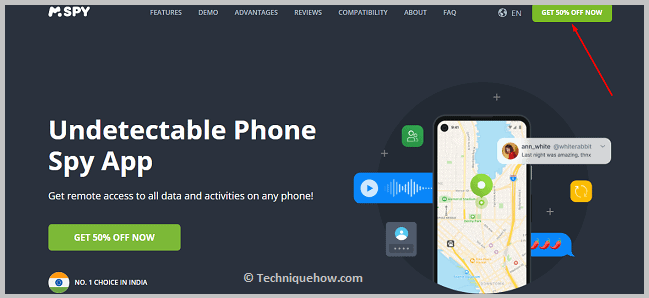
පියවර 2: ඔබ පිළිගැනීමේ සහාය ඇතිව පාලක පැනලයට පුරනය විය යුතුය ගෙවීමෙන් පසු ඔබට ලැබෙන විද්යුත් තැපෑල.
පියවර 3: ඔබේ උපාංගය සමමුහුර්ත කරන්න, ඉක්මනින් ඔබට යම් කෙනෙකු සිටින විට වැනි, Signal සම්බන්ධ සියලු ආකාරයේ පුද්ගලික තොරතුරු බැලීමට හැකි වනු ඇත සබැඳි.
බලන්න: ෆේස්බුක් පෝස්ට් එකක අකුරු වල ප්රමාණය සහ වර්ණය වෙනස් කරන්නේ කෙසේද?3.OnlineNotify
⭐️ විශේෂාංග:
◘ ඔබේ දරුවාගේ සංඥා ආශ්රිත ක්රියාකාරකම් හඹා යාමට උදවු වන අතර එමඟින් ඔවුන් වැඩි වේලාවක් සබැඳිව නොසිටියි.
◘ එය දැනුම් දෙයි. ඔබ කවුරුන් හෝ සබැඳිව පැමිණි විට.
◘ පරිශීලකයන්ගේ සබැඳි ක්රියාකාරකම් පිළිබඳ සවිස්තරාත්මක සතිපතා වාර්තා යවයි.
◘ යම් අයෙකු විසින් Signal මත ගත කළ මුළු කාලය ඔබට දැන ගැනීමට සලස්වයි.
🔴 අනුගමනය කළ යුතු පියවර:
පියවර 1: ඔබේ වෙබ් බ්රවුසරයට ගොස් “OnlineNotify” සොයන්න. නීත්යානුකූල බව පෙනෙන සෙවුම් ප්රතිඵලය විවෘත කරන්න.
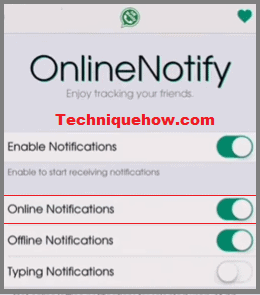
පියවර 2: apk බාගත කර එය ඔබගේ උපාංගයේ ස්ථාපනය කරන්න.
පියවර 3: ඔබේ දුරකථනයට අදාළ තොරතුරු වෙත ප්රවේශ වීමට යෙදුමට අවසර දෙන්න.
පියවර 4: ඔබගේ සිග්නල් දුරකථන අංකය ටයිප් කරන්න, එවිට ඔබට ඔබේ සම්බන්ධතා සහ කතාබස් සබැඳිව තිබේද නැද්ද යන්න සහ කවදාද යන්න ඉක්මනින් දැකගත හැක. සහ අදාළ යාවත්කාලීන ලබා ගන්න.
සිග්නලයේ අවසන් වරට දුටුවේදැයි පරීක්ෂා කරන්නේ කෙසේද:
ඔබගේ සම්බන්ධතා සමඟ කතාබස් කරන අතරතුර යෙදුම භාවිතා කරන විට ඔබේ සජීවී සබැඳි තත්ත්වය නොපෙන්වීමේ මෙම විස්මිත විශේෂාංගය Signal යෙදුමට ඇත. එයින් අදහස් වන්නේ ඔබට යෙදුම භාවිතා කරන අතරතුර සබැඳිව සිටිය හැකි අතර අනෙක් සියලුම සබැඳි පණිවුඩකරණ යෙදුම්වල වෙනත් ආකාරයකින් පවතින ඔබගේ සබැඳි තත්ත්වය කිසිවෙකුට දැකිය නොහැකි බැවින් අන් අයට නොබැඳි ලෙස පෙනෙන බවයි.
මෙම සංඥාවේ විශේෂ ලක්ෂණය සමඟින් යෙදුම, කිසිවකුට ඔබේ පෞද්ගලිකත්වය ආක්රමණය කළ නොහැකි අතර ඔබේ සජීවී සබැඳි තත්ත්වය අන් අයට දැන ගැනීමට ඉඩ නොදී ඔබට සබැඳිව සිටිය හැක.
කෙසේ වෙතත්, ඔබ යවන ලද පණිවිඩ කියවන්නේ දැයි දැන ගැනීමට Signal යෙදුම ඔබට ඉඩ සලසයි.ලබන්නා සහ එය කියවන විට. ඔබට පණිවිඩ යැවීමෙන් මෙය පහසුවෙන් පරීක්ෂා කළ හැක.
දැක ඇති ලකුණ සොයන්නේ කෙසේද යන්න පිළිබඳ මාර්ගෝපදේශයක් ලෙස ඔබට ලබා දී ඇති පියවර මෙන්න:
1. පණිවිඩ යවන්න & ද්විත්ව පිරික්සුම් සලකුණ සඳහා බලන්න
Signal මත යමෙකු අවසන් වරට දුටුවේදැයි සොයා ගැනීමට,
පියවර 1: ඔබගේ Signal යෙදුම විවෘත කරන්න.
පියවර 2 : ඔබට කතාබස් ආරම්භ කිරීමට අවශ්ය සම්බන්ධතාව වෙත යාමට දකුණු කෙළවරේ ඇති පැන්සල් නිරූපකය මත තට්ටු කරන්න.

පියවර 3: නම මත තට්ටු කරන්න. කතාබස් කවුළුව විවෘත කිරීමට ඔබට කතාබස් කිරීමට අවශ්ය පුද්ගලයා.

පියවර 4: ඔබ කතාබස් කවුළුව විවෘත කළ පසු ඔබට යැවිය යුතු පණිවිඩය ටයිප් කර යැවීම මත තට්ටු කරන්න. ඊතලය. ඔබ පණිවිඩය යැවූ පසු ඔබේ යවන ලද පණිවිඩය තනි ලකුණක් පෙන්වනු ඇත.

පියවර 5: ඔබේ යවන පණිවිඩයට ද්විත්ව පිරවූ පිරික්සුම් සලකුණක් ලැබෙන්නේ නම්, එයින් අදහස් වන්නේ පුද්ගලයා කියවා ඇති බවයි. ඔබගේ පණිවිඩය.
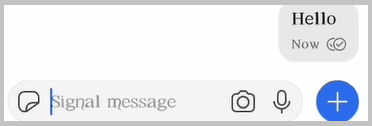
එමෙන්ම, ඔබ කතාබස් කරන පුද්ගලයා විසින් ඔබ යවන ලද පණිවිඩය කියවූ වේලාව ඔබට දැක ගත හැක. මෙම විශේෂාංගය හරහා, ඔබට එම පුද්ගලයාගේ අවසන් වරට දුටු තත්ත්වය දළ වශයෙන් තක්සේරු කළ හැක.
ඔබ යවන ලද පණිවිඩය ලබන්නා විසින් කියවා තිබුණත් නැතත් එහි තත්ත්වය ඔබට දැකිය හැක්කේ මෙලෙසිනි.
මෙය කළ හැක්කේ දෙපාර්ශ්වයම ඔවුන්ගේ පුද්ගලිකත්වය යටතේ ඔවුන්ගේ ගිණුම් සැකසීම් තුළ ඔවුන්ගේ 'බෙදාහැරීමේ රිසිට්පත්' ක්රියාත්මක කර ඇත්නම් සහ ඔවුන්ට දැනුම් නොදී අවසන් වරට දුටු වේලාව දැකගත හැකි නම් පමණි.
පහළ රේඛා:
ඔබට කිසියම් පණිවිඩයක් ලැබෙන්නේ නම් aඔබගේ සංඥා යෙදුමේ සිටින පුද්ගලයා, එම පුද්ගලයා සබැඳි බව ඔබට වහාම නිගමනය කළ හැක. ඔබට අවශ්ය නම්, ඔබට පණිවිඩයක් යැවීමෙන් හරස් සත්යාපනය කළ හැකි අතර, එම පුද්ගලයා සමඟ කතාබස් කවුළුවේ ටයිප් කිරීමේ දර්ශකය ඔබ දුටු විට, එයින් අදහස් වන්නේ පුද්ගලයා මාර්ගගතව සිටින බවයි. Signal App එකෙහි යමෙකු සබැඳිව සිටීදැයි දැන ගැනීමට මෙම ක්රම දෙක භාවිතා කරන්න.
නිතර අසන ප්රශ්න:
1. ඔබ සම්බන්ධ වූ විට Signal මගින් සම්බන්ධතා දැනුම් දෙනවාද?
ඔව්, ඔබ පළමු වරට යෙදුමට සම්බන්ධ වූ විට Signal සම්බන්ධතාවලට දැනුම් දෙයි. Signal යනු තනි පුද්ගල පෞද්ගලිකත්වය ආරක්ෂා කරන බව විශ්වාස කරන යෙදුමක් විය හැකි නමුත් ඔබ සම්බන්ධ වූ විගස, එය ඔබගේ දැනුම්දීමේ පැනලයට දැනුම් දීමක් පමණක් නොව, ඔබට පණිවිඩයක් යැවීමට මතක් කර දෙමින් ඔබගේ කතාබස් Signal මත ඉහළින්ම තබයි.
2. සිග්නල් එකේ අවසන් වරට දුටු දේ පරීක්ෂා කරන්නේ කෙසේද?
සිග්නල් මත පුද්ගලයෙකු අවසන් වරට දුටුවේ සොයා ගැනීමට, මෙම පියවර අනුගමනය කරන්න:
පියවර 1. ඔබගේ දුරකථනයේ සිග්නල් යෙදුම වෙත යන්න.
පියවර 2. පවතින කතාබස් වලින්, ඔබට පරීක්ෂා කිරීමට අවශ්ය අවසන් වරට දුටු තැනැත්තා තෝරන්න. පියවර 3. මොහොතක් රැඳී සිට තිරයේ ඉහළට, අවසන් වරට දුටු තත්ත්වය සොයා ගැනීමට සම්බන්ධතා නමට පහළින් බලන්න.
